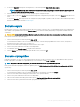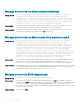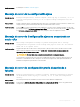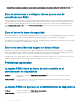Users Guide
• El disco virtual protegido se encuentra en estado desconectado después de proporcionar la frase de contraseña correcta: debe
comprobar para determinar por qué se ha producido un error en el disco virtual y corregir el problema.
Error al seleccionar o congurar discos que no son de
autocifrado (no SED)
Un disco virtual puede estar protegido o no según la conguración seleccionada cuando se creó. Para crear un disco virtual protegido, la
controladora debe tener una clave de seguridad y debe estar compuesta únicamente de SED. Para seleccionar/congurar discos no SED,
debe crear un disco virtual no protegido. Puede crear un disco virtual no protegido incluso si hay una clave de seguridad. Establezca la
opción Proteger disco virtual en No en el menú Crear nuevo disco virtual. Para ver los pasos para crear un disco virtual no protegido,
consulte Creación de discos virtuales.
Error al borrar la clave de seguridad
Una clave de seguridad se usa para bloquear o desbloquear el acceso a un componente con seguridad habilitada. Esta clave no se utiliza en
el cifrado real de los datos. Si hay una clave de seguridad, es posible que haya discos virtuales protegidos y no protegidos.
Para eliminar la clave de seguridad, debe disponer de una clave de seguridad previamente establecida en la controladora y no pueden existir
discos protegidos congurados. Si los hubiera, quítelos o elimínelos.
Error en la tarea Borrado seguro en discos físicos
Borrado seguro es el proceso de borrado de todos los datos permanentemente y de manera segura en un disco físico con capacidad de
cifrado y de restablecimiento de los atributos de seguridad. Se utiliza en algunas ocasiones, como al borrar una conguración externa en
caso de haber olvidado o perdido la frase de contraseña o al desbloquear una unidad previamente bloqueada.
El borrado seguro solo se puede ejecutar en discos con capacidad de cifrado, siempre y cuando los discos no sean hot spares y no estén
congurados (parte de un disco virtual). Asegúrese de que se cumplan las condiciones y consulte Borrado seguro.
Problemas generales
La tarjeta PERC tiene un icono de aviso amarillo en el
administrador de dispositivos
Problema:
El dispositivo se muestra en Administrador de dispositivos, pero con un icono de aviso amarillo (signo de
exclamación).
Acción correctiva: Vuelva a instalar la controladora. Para obtener más información acerca de la reinstalación de controladores,
consulte Instalación de controladores.
La tarjeta PERC no aparece en el Administrador de dispositivos
Problema:
El dispositivo no aparece en Administrador de dispositivos.
Acción correctiva: Apague el sistema y recoloque el controlador.
110 Solución de problemas